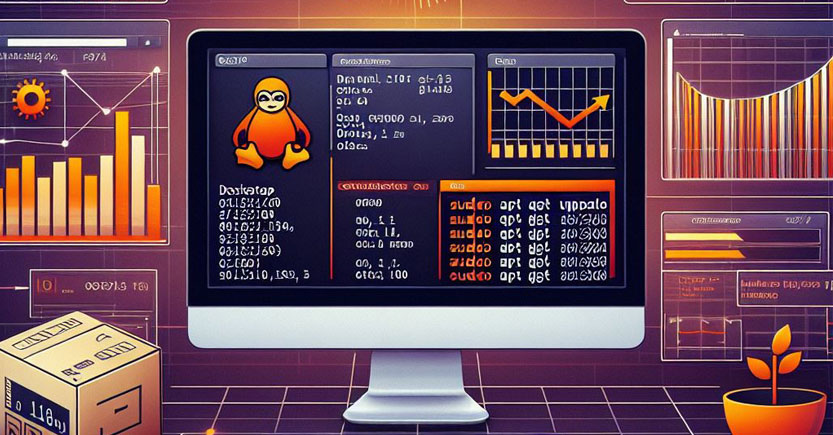Theo mặc định, Ubuntu Server chỉ hỗ trợ chế độ màn hình text và chế độ tương tác dòng lệnh. Để nâng cấp lên chế độ màn hình đồ họa và tương tác thông qua cửa sổ lệnh Terminal ta phải cài thêm các gói liên quan cho nó. Bài viết ngắn sau đây giúp các bạn thực hiện điều nay.
Chuẩn bị:
- Đảm báo Server Ubuntu của bạn kết nối internet và duyệt web OK.
- Chuyển sang chế độ admin (root):
nguyenkimtuan@ubuntu:~$ Sudo su
- Chạy lệnh để cập nhật danh sách nguồn (/etc/apt/sources.list):
root@ubuntu:/# Apt-get update
- Nếu cần có thể chạy tiếp lệnh nâng cấp tất cả các gói đã cài đặt:
root@ubuntu:/# Apt-get update
Thực hiện:
- Cài đặt gói gnome-core: root@ubuntu:/# Apt-get install gnome-core
- Cài tiếp gói ubuntu-desktop: root@ubuntu:/# Apt-get install ubuntu-desktop
- Cuối cùng: cài gói xinit: root@ubuntu:/# Apt-get install xinit
- Thực hiện lệnh Startx để khởi động lại và vào chế độ đồ họa: root@ubuntu:/# Startx
Sau khi khởi động lại, Ubuntu Server vào ngay chế độ đồ họa để bạn dễ dàng tương tác thông qua GUI với nó. Nếu muốn tương tác theo cơ chế dòng lệnh thì bạn phải mở cửa sổ Terminal (Applications\Accessories\Terminal).